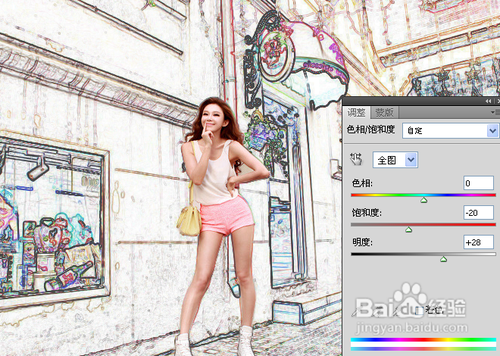1、首先打开photoshop软件,拖入原图素材 。 选择钢笔工具抠出人物。将路径转换为选区 ,羽化值 1 。 ctrl+c复制、ctrl+v帽哥贺肽黏贴 。 接着我们ctrl+j复制背景图层三次得到 背景副本、背景副本2 、背景副本3 。

2、选择背景副本2 ,执行滤镜-纹理-颗粒 命令 。数值如图。
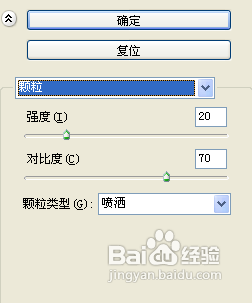
3、执行滤镜-模糊-动感模糊 命令 。
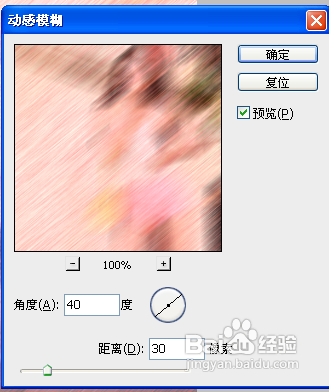
4、 执行 滤镜-画笔描边-成角的线条 命令。按 ctrl+shift+u 去色 。

5、选择 背景副本3 ,执行 滤镜-风格化-查找边缘 命令。

6、将背景图层3 的混合模式更改为 叠加 。完成 。